リモッテとは
リモッテは、IoT のような常時実行型のアプリのための All-In-One プラットフォーム。Windows にインストールして使う「ステーション」と、Android、iOS、Windows、MacOS、Linux などで動作するウェブブラウザを使って利用する。IoT に限らず、インターネットと接続しない状態で利用するアプリにも使えて、計測、監視、自動化、AIなどのアプリを簡単に実現できる。一般的に IoT は、複数のサービスを組合せて実現することが多く、利用する技術の選定に多くの時間がかかったり、学習コストが高くなる傾向にある。リモッテでは、アプリを実現するために必要なサーバーやデータベース、通信、実行管理、保守などの機能がすべてステーションの中に含まれており、その操作・設定や画面作成、プログラムの開発環境などが統一されたユーザーインタフェースで実装されている。これにより、専門的なことがあまり分からなくても、やりたいことを実現できる環境を提供している。
特徴
1.無料で使える
2.All-In-One プラットフォームで、Windows パソコンさえあればいろいろ始められる
3.WebRTC 技術を用いたピア・ツー・ピアで直接接続するため、高品質なデータを少ない遅延時間で転送できる
4.センサーやリモコンなどはもちろんのこと、ビデオ映像や音声の機能が充実していて、配信もできる
5.「リモッテ・ストア」という、アプリや機能をダウンロードして使えるマーケットがある
6.1万円程度の小型パソコンからタブレット、高性能デスクトップまで、用途に合わせて選択して使える
7.アプリの画面は、予め用意された表示部品をお絵かきソフト感覚で配置して、オプションを設定するだけで作れる
8.小規模から中規模までのアプリケーションに適していて、プログラムは Python で記述する
リモッテ・ステーションのインストール
1.リモッテ・テクノロジーズ社のホームページで、一番下の「今すぐステーションをダウンロード」をクリックして、「Remotte Installer.exe」を取得する。
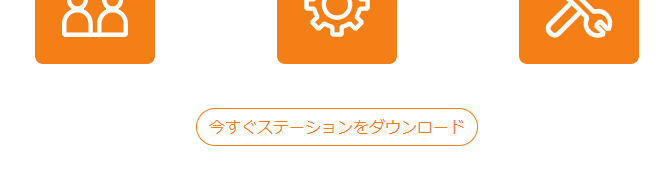
2.ダブルクリックしてインストーラーを起動する。
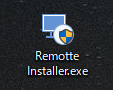
3.ようこそ画面が表示されたら「次へ」をクリック。
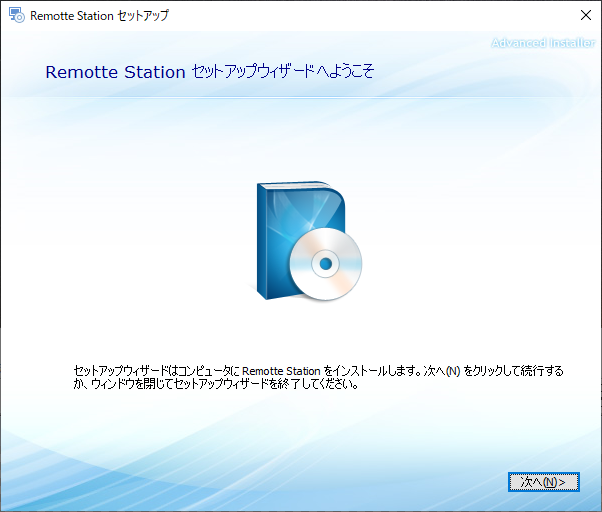
4.使用許諾契約書が表示される。文章を一番下まで読み、問題が無ければチェックボックス「使用許諾契約の全条項に同意します」にチェックを入れて「次へ」をクリック。
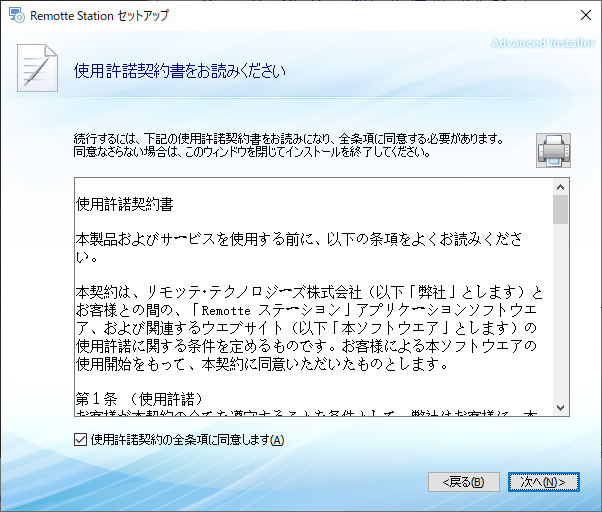
5.インストール先もデフォルトのまま「次へ」をクリック。
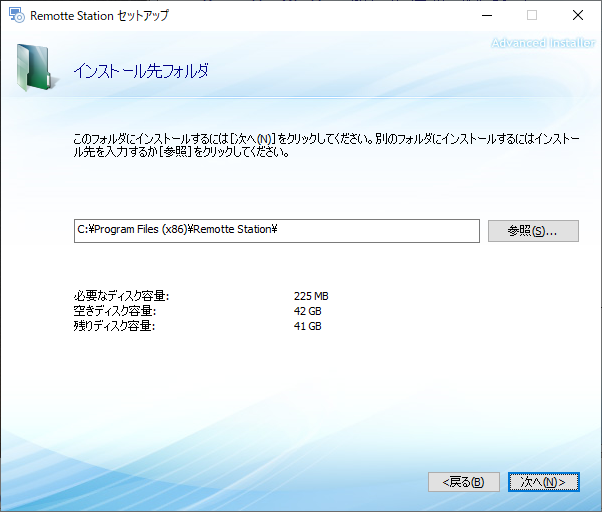
6.インストールの開始画面で「インストール」をクリックする。この後もし「Visual C++ Redistributable」ウンヌンのダイアログが表示されたら、表示内容に従ってインストールする。
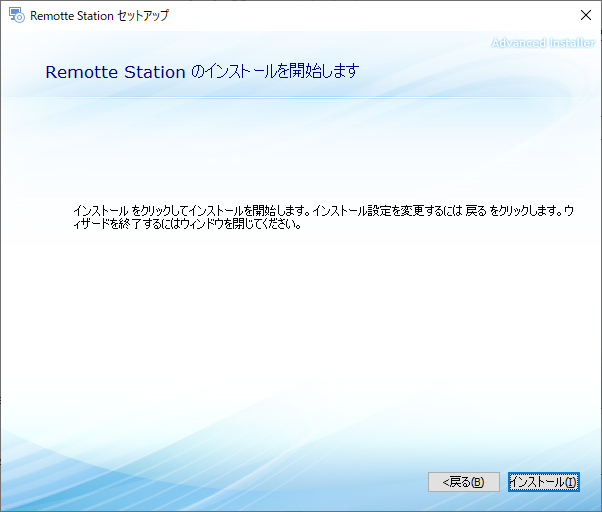
7.無事にインストールされたら「閉じる」をクリックして完了!
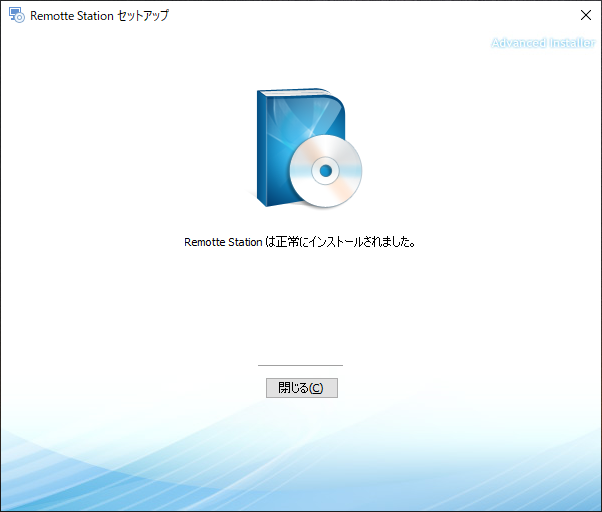
8.タスクトレイ内に下記で赤枠で囲ったようなオレンジ色のアイコンが登録されていればオッケー。本投稿でのゴールはここまで。
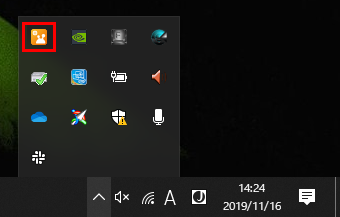
9.もし上記のアイコンが登録されていない場合は、画面左下の Windows メニューを開き、「Remotte Station」フォルダ内の「サービスの起動と停止」をクリックする。
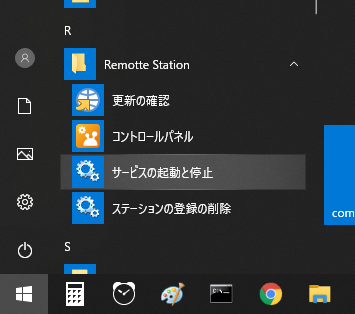
次に「Remotte サービスマネージャー」のウィンドウが表示されたら、「開始」ボタンを押す。
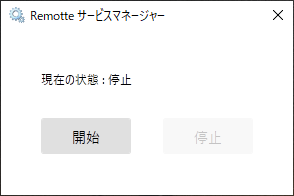
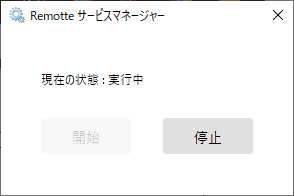
サービスが正常に開始されると、今度は「停止」ボタンがアクティブになるので、このウィンドウを閉じて終了し、タスクトレイ内にオレンジ色のアイコンが表示されていることを確認する。
まとめ
次回はインストールした「リモッテ・ステーション」を起動してみます。